كل شيء تود معرفته عن اندرويد 8 أوريو
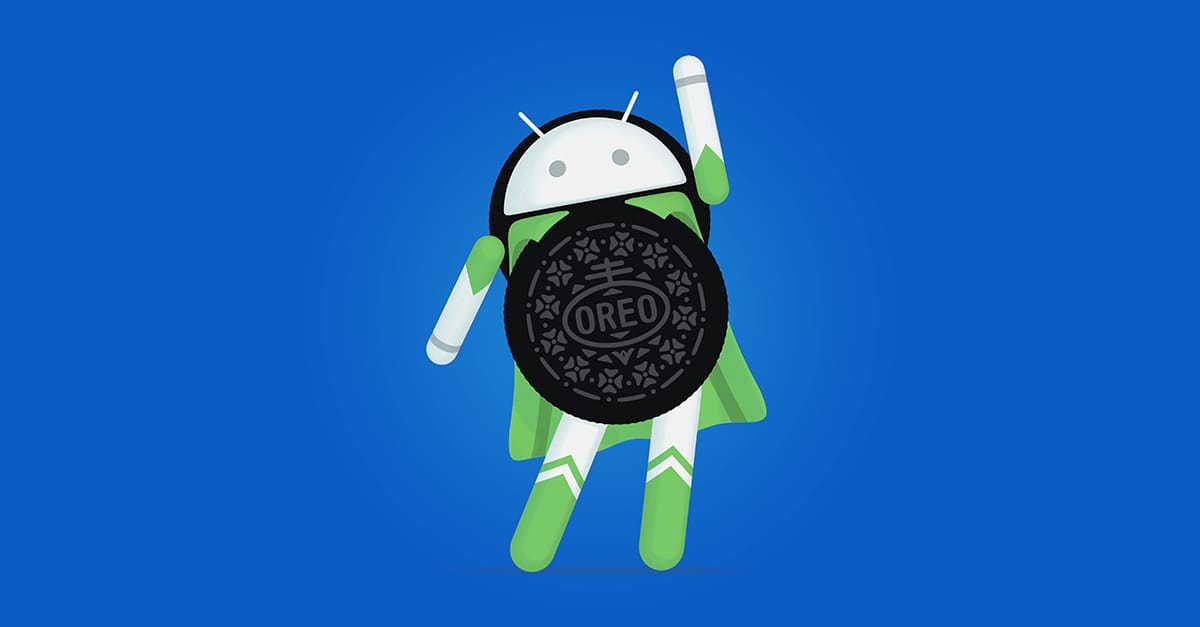
عناصر المقال
تم إصدار الإصدار 8.0 من نظام التشغيل اندرويد المعروف أيضًا باسم Oreo، في عام 2017. إليك قائمة بجميع الميزات المهمة في اندرويد أوريو.
ملحوظة: يجب أن تنطبق هذه المعلومات حول اندرويد أوريو على جهازك بصرف النظر عمن صنع هاتف سواء كانت: سامسونج أو جوجل أو هواوي أو شاومي أو…إلخ.
تحسين التحكم في البطارية
يعمل نظام اندرويد 8 على تحسين إدارة بطارية هاتفك الذكي أو الجهاز اللوحي حتى تتمكن من الحصول على فترة أطول من مدة عمل البطارية. ويقوم هذا الإصدار بذلك عن طريق الحد من اثنين من الميزات التي تعمل في الخلفية: عدد العمليات التي تؤديها التطبيقات وتكرار تحديثات الموقع.
إذا كنت تريد رؤية تأثير ميزات توفير الطاقة في اندرويد 8 على جهازك، أو كنت ترغب في التحكم في استخدام البطارية عن كثب، فإن قائمة إعدادات البطارية تمنحك معلومات قوية بما في ذلك:
- كيف يتوافق استنزاف الطاقة الخاص بك مع استخدام جهازك.
- قائمة بالتطبيقات التي تتطلب أقصى طاقة للبطارية.
- عدد التطبيقات الفردية التي تستنزف البطارية، عندما يكون التطبيق مفتوحًا وعندما يتم تشغيله في الخلفية.
أوريو يُقدّم خدمة الواي فاي
تدرك ميزة Wi-Fi Awareness الجديدة في اندرويد Oreo أن جهاز اندرويد آخر لديه اتصال Wi-Fi وسيخلق شبكة Wi-Fi مخصصة على هاتفك الذكي أو جهازك اللوحي. تتيح هذه الميزة لجهازك الاتصال بجهاز اندرويد آخر لا يستخدم نفس مشغل البيانات مثل جهازك.
الحماية من البرامج الضارة: تطبيق Vitals
لا يتطلب اندرويد Oreo تنزيل تطبيق منفصل لحماية جهازك من البرامج الضارة (ما لم ترغب في ذلك)، حيث يأتي تطبيق Vitals الجديد مثبتًا مسبقًا مع Oreo ويمكنك الوصول إليه في أي وقت لمعرفة البرامج الضارة التي يتعقبها Vitals وتدمّرها.
دعم البلوتوث الصوتي جيد
يأتي اندرويد Oreo بدعمًا لسماعات أذن بلوتوث اللاسلكية عالية الجودة وسماعات الرأس ومكبرات الصوت، فإذا كان جهاز الصوت اللاسلكي يتطلب من هاتفك الذكي أو جهازك اللوحي استخدام تقنيات Sony LDAC أو AptX، وكنت تقوم بتشغيل الإصدار 8، لن تجد أي مشاكل.
قنوات الإشعارات لتحديد أولويات المعلومات
يصنف اندرويد 8 إشعارات التطبيقات التي تتلقاها في قنوات، بحيث يعطي هذا الإصدار الأولوية لإشعاراتك في واحدة من أربع قنوات، من الأكثر إلى الأقل أهمية:
- التخصص: هذه إشعارات تحتاج إلى اهتمامك على الفور. على سبيل المثال، إذا كنت تقوم بتشغيل الموسيقى على هاتفك الذكي أو جهازك اللوحي، فأنت بحاجة إلى أن تتوفر عناصر التحكم في الموسيقى ضمن إشعار.
- إشعارات الأشخاص إلى الأشخاص: هذه الإخطارات هي رسائل من الآخرين عبر الرسائل النصية وتطبيقات الشبكات الاجتماعية.
- المناسبة: هذه إشعارات أقل أهمية قد ترغب في إلقاء نظرة عليها عندما تحصل على فرصة، مثل الطقس.
- عام: هذه جميع الإشعارات التي لا تتناسب مع القنوات الثلاث أعلاه.
قد يحتوي التطبيق على قنوات مختلفة لإشعاراته المختلفة. على سبيل المثال، من المحتمل أن يصنف تطبيق حركة المرور حادث مروري في منطقتك كإشعار رئيسي، ولكنه سيصنف تباطؤًا يحدث على بعد 50 ميلًا من موقعك الحالي في قناة أقل أهمية.
يعرض الإصدار 8 الإشعارات في القنوات الرئيسية بأعلى قائمة الإشعارات، وقد تستغرق هذه الإشعارات ما يصل إلى ثلاثة أسطر على الشاشة.
وتظهر إشعارات القناة العامة في سطر واحد من النص الرمادي الذي يشير إلى أن لديك المزيد من الإشعارات؛ يمكنك مشاهدتها من خلال النقر على هذا السطر داخل القائمة.
لا تقدم جميع التطبيقات إشعارات، ولكن إذا كنت تريدها، فابحث في وصف التطبيق (أو اتصل بالمطور) داخل متجر جوجل بلاي أو متجر تطبيقات اندرويد الخارجي إذا كنت تُفضّله.
نقاط الإشعار
إذا كنت قد استخدمت ايفون أو آيباد في أي وقت مضى، فمن المحتمل أنك رأيت أزرار الإعلام الصغيرة أو النقاط الموجودة بجانب أيقونة أو مجلد التطبيق.
تتضمن هذه النقاط رقمًا وتخبرك أنك بحاجة إلى فتح التطبيق للقيام بشيء ما. على سبيل المثال، تخبرك النقطة الحمراء التي تحتوي على الرقم 4 بجوار أيقونة متجر تطبيقات أبل أنك تحتاج إلى تثبيت أربعة تحديثات للتطبيق في هذا التطبيق.
كان لدى اندرويد نقاط إشعار لفترة من الوقت، والآن يعمل نظام اندرويد 8 على تكرار وظائف ايفون وآيباد عن طريق السماح لك بالضغط مع الاستمرار على أيقونة التطبيق أو المجلد الذي يحتوي على النقطة، وبعد ذلك يمكنك عرض مزيد من المعلومات أو تنفيذ المزيد من الإجراءات.
غفوة الإشعارات
يمنحك اندرويد Oreo أيضًا مزيدًا من التحكم في ما تراه في شاشة الإشعارات من خلال السماح لك “بتأجيل” الإشعارات. وهذا يعني أنه يمكنك إخفاء الإشعارات لفترة محددة من الوقت. عندما يمر الوقت، سترى الإشعار على شاشتك مرة أخرى.
من السهل تفعيل الغفوة على الإشعارات عن طريق:
- اضغط مع الاستمرار على إدخال الإشعار في القائمة، ثم اسحب لليمين أو اليسار.
- اضغط على أيقونة الساعة.
- في القائمة التي تظهر، اختر الوقت الذي ترغب في ظهور الإشعار فيه: 15 دقيقة أو 30 دقيقة أو ساعة واحدة من الآن.
- إذا قررت أنك لا ترغب في تأجيل الإشعار بعد كل شيء، فانقر فوق “إلغاء” في القائمة.
لاحظ تلك الطريقة في ضبط الاشعارات أنه إذا كان لديك إشعار مستمر، مثل إشعار تذكّر نفسك بتناول الدواء في وقت معين، فلن تكون قادرًا على تأجيل إشعار.
تغيير إعدادات الإشعارات، أيضًا
ضمن شاشة الإعدادات في Oreo، يمكنك عرض قنوات التطبيق داخل شاشة معلومات التطبيق. إليك كيفية الوصول إلى هناك:
- اضغط على التطبيقات في الشاشة الرئيسية.
- في شاشة التطبيقات، اضغط على الإعدادات.
- في شاشة الإعدادات، انقر فوق التطبيقات والإشعارات.
- اسحب لأعلى ولأسفل في قائمة التطبيقات حتى تعثر على التطبيق الذي تريده.
- اضغط على اسم التطبيق في القائمة.
داخل شاشة معلومات التطبيق، يمكنك التحكم بشكل أكبر في كيفية تلقي الإشعارات من خلال اختيار أحد أنواع الإخطار الخمسة:
- لا يوجد صوت أو مقاطعة بصرية (اعلانات)
- إظهار بصمت (يظهر التنبيه على الشاشة دون أي صوت أو اهتزاز من جهازك)
- وجود الصوت لاشعارات الجهاز
- جعل الصوت يظهر على الشاشة
- دع التطبيق يقرر اي الاجراءات انسب للهاتف
صور في صور
يوفر اندرويد أوريو الآن وضع صورة داخل صورة، فإذا كنت على دراية بكيفية عمل صورة في التلفزيون، فالمفهوم هو نفسه: يمكنك عرض تطبيقك الأساسي على الشاشة بالكامل وتطبيق ثانوي في نافذة منبثقة صغيرة في الجزء السفلي من الشاشة.
على سبيل المثال، لا يزال بإمكانك عرض الأشخاص في دردشة Google Hangouts الخاصة بك داخل نافذة منبثقة أثناء قراءة البريد الإلكتروني على بقية الشاشة.
لا يمكنك استخدام وظيفة الصورة في الصورة إلا إذا كانت إحدى ميزات التطبيق الذي تستخدمه.
يوفر اندرويد 8 المزيد من ميزات الأمان
في الماضي، أوصت جوجل بعدم استخدام أي متجر تطبيقات بخلاف متجر جوجل بلاي. لكن في هذه الأيام، تعرف جوجل أن المستخدمين يرغبون في استخدام متاجر تطبيقات تابعة لجهات خارجية ويدركون أيضًا أن التطبيقات في متجر جوجل بلاي قد تحتوي على برامج ضارة كذلك.
لذلك، يقوم اندرويد أوريو الآن بمسح كل تطبيق تقوم بتثبيته من متجر جوجل بلاي أو أي متجر تطبيقات آخر.
يستخدم اندرويد أوريو أيضًا العديد من ميزات الأمان الجديدة:
- يتضمن تطبيق متصفح جوجل كروم الآن ميزة التصفح الآمن التي تتحقق باستمرار من مواقع الويب التي تزورها بحثًا عن برامج ضارة.
- إذا كنت تريد استخدام ميزات المطورين في اندرويد أوريو، فأنت بحاجة إلى تمكينه باستخدام رمز PIN أو رمز المرور.
- تحتاج التطبيقات الآن إلى إذن منك لاستخدام شاشة القفل الخاصة بك.
- إذا كنت بحاجة إلى تغيير كلمة المرور الخاصة بك في أحد التطبيقات، فلم تعد بحاجة إلى إذن إداري للقيام بذلك.
- لم يعد بإمكان مطوري التطبيقات استخدام معرف اندرويد، وهو البرنامج الذي يعرّف جهازك بشكل فريد، لتتبع مستخدميه.
الكثير من التحسينات الإضافية
هناك العديد من التحديثات الصغيرة في اندرويد أوريو التي تعمل على تحسين تجربتك اليومية مع كل من Oreo وجهازك. وفيما يلي أهمها:
- مساعد Google: يتيح Oreo الآن لمطوري التطبيقات إمكانية الوصول إلى مساعد جوجل مباشرة داخل التطبيق من خلال الضغط لفترة طويلة على زر الصفحة الرئيسية، بدلاً من إعادتك إلى الشاشة الرئيسية ثم الضغط لفترة طويلة على زر الصفحة الرئيسية.
- التحديد الذكي للنص: يتعرف اندرويد 8 على أشياء مثل الأسماء وأرقام الهواتف وعناوين مواقع الويب عند تحديد نص في تطبيق ما، مثل مذكرة أو صفحة ويب. على سبيل المثال، عند تحديد رقم هاتف، فإن قائمة التحديد التي تظهر أعلى التطبيق لا تتضمن فقط خيارات النسخ واللصق القياسية، ولكنها تحتوي أيضًا على رابط لتطبيق الهاتف حتى تتمكن من الاتصال بهذا الرقم.
- إضافة نغمة رنين: يمكنك إضافة نغمة رنين مخصصة باستخدام أي ملف صوتي عن طريق فتح قائمة نغمات الرنين داخل تطبيق الإعدادات ثم النقر على زر إضافة نغمة رنين في أسفل القائمة.
- ميزة الملء التلقائي الأذكى: يتذكر اندرويد أوريو معرفات وكلمات مرور تسجيل الدخول وكذلك البيانات الأخرى التي قمت بإدخالها مسبقًا في النماذج، لذلك ستوفر وقت تسجيل الدخول وملء النماذج.
- ميزات تطبيق الكاميرا الجديدة: في تطبيق الكاميرا المحدث في أوريو، يمكنك النقر نقرًا مزدوجًا على الشاشة للتكبير بنسبة 50 في المائة، والتصغير عن طريق النقر المزدوج على الشاشة مرة أخرى. وهناك أيضًا أيقونات جديدة بجانب زر الغالق تسهل التبديل بين التقاط الصور وتصوير مقاطع الفيديو.
- الرموز التعبيرية المستديرة: تم استبدال رموز تعبيرية على غرار gumdrop و ما هو أكثر من ذلك، يأتي أوريو مع 70 من الرموز التعبيرية الجديدة بالإضافة إلى ألوان البشرة للرموز التعبيرية البشرية.
للمزيد من المعلومات عن اندرويد 8 أوريو يمكنك زيارة صفحة الإصدار الرسمية على موقع اندرويد من جوجل.

















